Facebook có tính năng cho phép hiển thị số người bạn đang theo dõi và số lượng người đang theo dõi bạn. Nó được hiển thị trong giao diện cá nhân hoặc giao diện bạn bè. Tuy nhiên, vì một vài lý do nào đó mà nhiều người lại không thể nhìn thấy số lượng người theo dõi bạn trên giao diện Facebook cũng như máy tính.
Bài viết dưới đây chúng tôi sẽ hướng dẫn cho bạn cách hiển thị số người theo dõi bạn trên Facebook để bạn có thể xem ai đang theo dõi bạn nhé.
Table of Contents
Nguyên nhân không hiển thị số người theo dõi bạn công khai trên facebook
- Có thể là bạn chưa bật theo dõi công khai trên facebook nên không thể hiển thị được số lượng người đang theo dõi bạn.
- Đã bật theo dõi công khai nhưng có 0 người theo dõi: Vì có thể những người theo dõi bạn đã trở thành bạn bè của bạn nên có số người theo dõi là 0. Người theo dõi và bạn bè là hai khái niệm khác nhau nên bạn cũng đừng lăn tăn ở đây nhé.
- Lý do 3: Đã bật theo dõi công khai và có số lượng nhiều người theo dõi nhưng đang ẩn thông tin trên trang cá nhân.
- Lý do 4: Thông tin người theo dõi đang ở chế độ riêng tư. Tức là chỉ mình bạn nhìn thấy số người theo dõi, còn người khác thì không.
Cách làm hiển thị số người theo dõi bạn công khai trên điện thoại Iphone
Bước 1: Tại giao diện Facebook sau khi bạn đã đăng nhập tài khoản nhấn vào biểu tượng 3 dấu gạch ngang => nhấn vào tài khoản Facebook cá nhân để tiến hành chỉnh sửa.
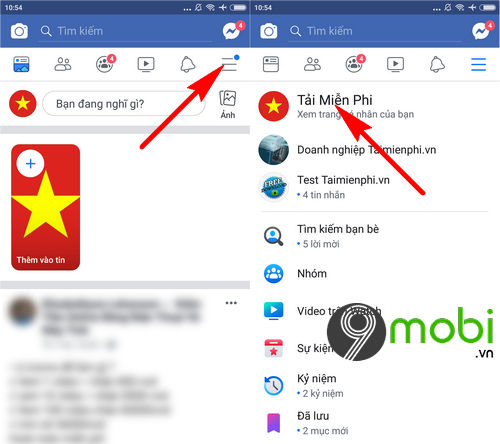
Bước 2: Tại giao diện tài khoản Facebook cá nhân bạn nhấn vào Chỉnh sửa trang cá nhân => giao diện mới xuất hiện chọn “Chi tiết” => nhấn vào nút Chỉnh sửa.
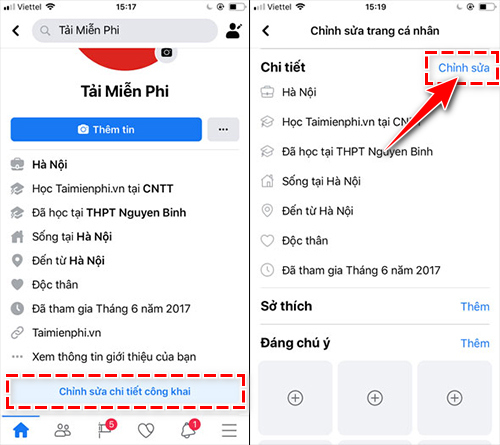
Tại đây bạn có thể lựa chọn hiển thị bất kỳ thông tin trên giao diện Facebook cá nhân của mình, bao gồm cả số lượng Người theo dõi.
Tiếp tục Click chọn vào số lượng người theo dõi để hiển thị và số lượng người theo dõi này sẽ được hiển thị Công khai trên Facebook => Nhấn Lưu để lưu lại.
Lúc này bạn quay lại giao diện facebook của mình thì sẽ thấy số lượng người theo dõi đã được hiển thị.
Cách hiển thị người theo dõi công khai trên điện thoại Android
Bước 1: Sau khi đăng nhập vào tài khoản facebook của mình thì nhấn vào biểu tượng 3 dấu gạch ngang => chọn vào tài khoản Facebook cá nhân => nhấn vào phần Thêm chi tiết về bạn ở giao diện mới.
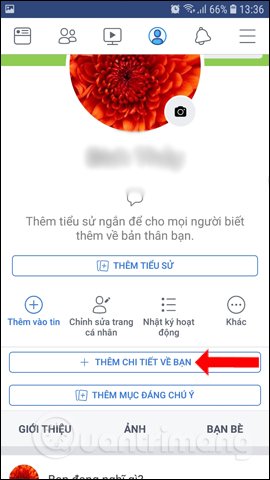
Bước 2: Tại giao diện Chỉnh sửa chi tiết tìm đến phần Người theo dõi sẽ thấy số lượng người đang theo dõi bạn trên Facebook => Click chọn vào mục này rồi nhấn nút Lưu ở bên dưới để hiển thị.
Lúc này bạn quay lại giao diện Facebook cá nhân của mình thì sẽ thấy số lượng người theo dõi của mình đã được hiển thị rồi đấy.
Cách bật chế độ hiển thị số người theo dõi facebook trên máy tính
Bước 1: Truy cập vào tài khoản facebook cá nhân => Nhấn chọn ký hiệu ba chấm (…) => chọn Chế độ xem. Nếu bạn không thấy hiển thị lượng người theo dõi thì bạn làm tiếp bước 2 nhé.
Bước 2: Nhấn vào biểu tượng tam giác bên phải giao diện và chọn Cài đặt.
Bước 4: Chọn Bài viết công khai => Bạn thay đổi từ Bạn bè sang Mọi người ở trong mục Ai có thể theo dõi tôi. Lúc này là bạn đã mở nút theo dõi trên facebook thành công rồi đấy.
Cách hiển thị số người theo dõi trên Facebook cá nhân
Có đôi lúc dù bạn đã mở chế độ Follow trên Facebook nhưng vẫn không thấy hiển thị số lượt theo dõi thì có khả năng là bạn đã ẩn số người theo dõi mình. Và để bật lại bạn thức hiện với cách sau:
Bước 1: Tại trang Facebook cá nhân => chọn Chỉnh sửa chi tiết trong phần Giới thiệu nằm bên trái.
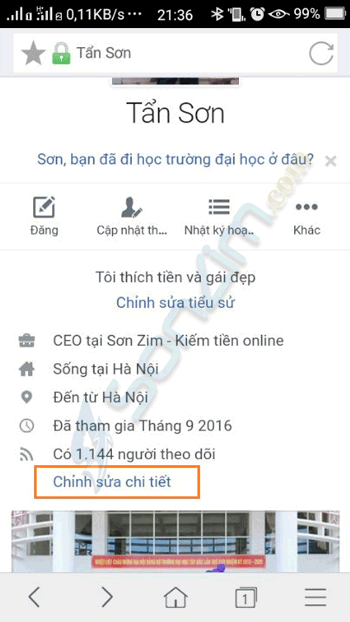
Bước 2: Trong “Tùy chỉnh giới thiệu” bạn chọn bật tính năng “hiển thị số người theo dõi” trên Facebook lên => nhấn Lưu
Bước 3: Lúc này, bạn đã bật thành công chế độ theo dõi trên Facebook rồi. Và hãy vào lại để xem kết quả nhé.
Trên đây là những cách rất đơn giản để bạn có thể xem được số lượng người theo dõi công khai trên facebook cá nhân của mình một cách nhanh chóng. Hy vọng bạn thành công nhé.
Cảm ơn bạn đã theo dõi bài viết tại Blogsofts.net


Tin cùng chuyên mục:
Hướng dẫn Giao dịch Forex cho Người Mới: Tất tần tật từ A đến Z
7 lý do bạn nên chọn dùng màn hình HMI Siemens
Cập Nhật Tin Tức và Xu Hướng Mới Nhất về EOS Coin
Mua apple watch ở đâu uy tín, chất lượng nhất